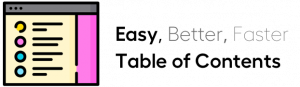
[WordPress][教學] WorPress預設自動帶入文章目錄

文章目錄可以方便讀者直接點選有興趣的章節,直接進行閱讀,那如何在每個WordPress的文章自動帶入呢?
那你可以使用 Easy Table of Contents 這款外掛
說明
「外掛」>「安裝外掛」>「搜尋外掛」>「Easy Table of Contents」>「啟用」

「設定」>「內容目錄」> 需要啟用內容目錄的內容類型 > 勾選「文章」、取消勾選「頁面」

「設定」>「內容目錄」> 需要自動插入內容目錄的內容類型 > 勾選「文章」、取消勾選「頁面」

「設定」>「內容目錄」> 顯示條件 > 1個

「設定」>「內容目錄」> 進階設定 > 錨點小寫 > 勾選「啟用這項設定後,便能確保全部錨點為小寫」

完成以上設定後,點選「Save Changes」
實際測試
1.新增一篇文章,並輸入一些測試文字

2.將某個段落文字轉成小標題,點選區塊,點選「編輯HTML程式碼」

把<p></p>標籤改成<h2></h2>標籤



儲存草稿,並點選「預覽」,就可以看到文章目錄出現囉
